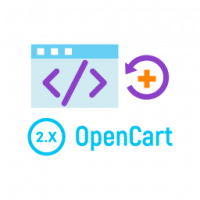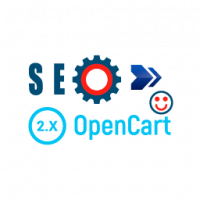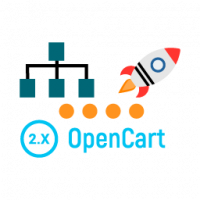Даний модуль працює на OpenCart 1.5.х-2.х.
Якщо вам потрібен модуль для версії 3.0 - будь ласка, вам сюди
Після тривалого використання інтернет-магазину, рано чи пізно накопичуються невживані картинки (прибрали товар з каталогу, застаріли картинки, вирішили змінити якість і тд). Шукати в ручну по всьому каталозі, дуже трудомісткий процес. Тому кращим рішенням в цьому випадку, модуль від нашої студії.
Увага! Модуль Видалення зображень, які не використовуються вже встановлений в ці розробки і не вимагає додаткової покупки:
"NeoSeo Видалення картинок" заощадить Ваші сили, нерви і час. Модуль дуже простий в управлінні, все в пару кліків можливо перевірити і видалити всі зображення в каталозі "image / catalog", а також в його підкаталогах. Модуль видалить картинки, які вже не потрібні, включаючи і їх кешування версії.
Модуль сканує в наступних каталогах:
- зображення банерів (таблиця: 'banner_image', поле: 'image');
- зображення категорій (таблиця: 'category', поле: 'image');
- зображення завантажень (таблиця: 'download', поле: 'filename');
- зображення брендів (таблиця: 'manufacturer', поле: 'image');
- зображення опцій (таблиця: 'option_value', поле: 'image');
- зображення основних зображень товарів (таблиця: 'product', поле: 'image');
- зображення додаткових зображень товарів (превью) (таблиця: 'product_image', поле: 'image');
- зображення налаштувань (таблиця: 'setting', поле: 'value');
- зображення подарункових сертифікатів (таблиця: 'voucher_theme', поле: 'image');
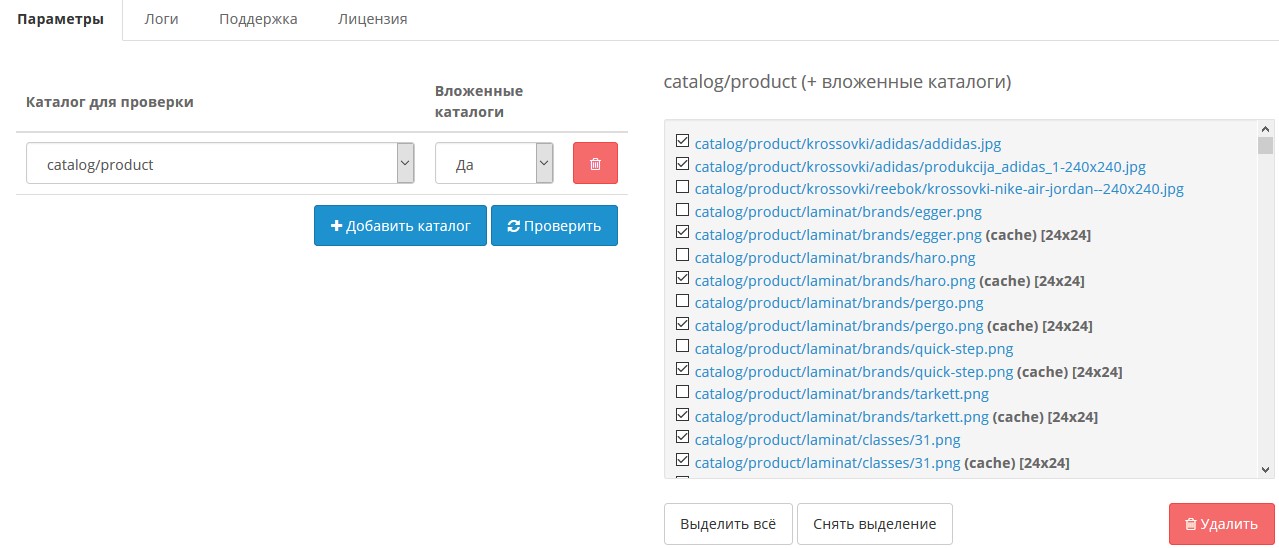
Варто акцентувати увагу на тому, що модуль не виконує сканування зображення з "опису" товарів, категорій та інших сутностей. Якщо Ви збережете "зображення" для "опису" товарів в каталозі "image / catalog" (а також в його підкаталогах), то модуль визначить "збережене зображення" як невикористовуване.
З цього рекомендується створити окремий каталог (наприклад image / product_description) і завантажувати в нього зображення для "опису".
Після успішної чистки зайвих зображень виводиться повідомлення: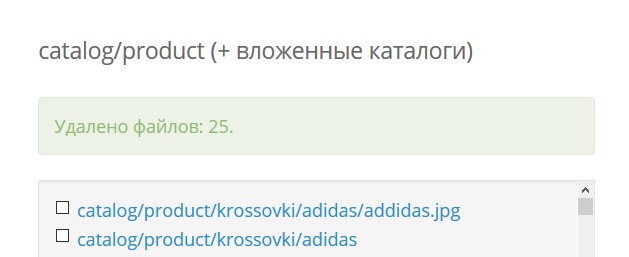
На даний модуль тестова ліцензія не надається, дивіться роботу модуля на демо: /.
Обговорення, питання і відповіді, підтримка по модулю Видалення зображень, які не використовуються для OpenCart на цій гілці форуму: .
- Можливість просканувати всі зображення в папці image / catalog.
- Можливість вибрати певний каталог для очищення.
- Видалення зображень в 2 кліка.
Ви можете придбати розширену підтримку модуля, яка включає:
- установку і настройку модуля на вашому сайті;
- адаптацію/стилізацію модуля під ваш шаблон;
- 2 години програміста на індивідуальні доопрацювання модуля, які ви можете використовувати протягом 365 днів.
Вартість розширеної підтримки: від $49.
Для замовлення розширеної підтримки або уточнення деталей пишіть в наш .
Системні вимоги: PHP 5.3 - 7.2
* Для версії PHP 7.3 необхідно брати модулі під PHP 7.2 і тестувати на сайті
(в більшості випадків вони працюють)
ioncube loader: 6.0 і вище
OpenCart: 1.5.х-2.х
Тип ліцензії: На один домен і його піддомени
Метод активації: в Особистому кабінеті
Як отримати файли модуля і постійну ліцензію за 5 хвилин
- 1
Додайте модуль в кошик, введіть дані, оформіть замовлення і оплатіть онлайн за допомогою банківської карти
- 2
На вказаний email ми відправимо підтвердження (будь ласка, перевіряйте папку "СПАМ")
- 3
Зайдіть в особистий кабінет: https://neoseo.com.ua/login/
- 4
Виберіть розділ "Покупки "(дивитися)
- 5
Скачайте останню версію файлів модуля ось тут (дивитися)
- 6
Скачайте ліцензію модуля ось тут (дивитися)
- 7
Встановіть модуль згідно з порядком, який описаний нижче
- Перед будь-якими діями на сайті рекомендуємо робити бекап.
Не встановлюйте модуль на робочий сайт, не маючи на руках ключа Лицензії в т.ч. і тестової, безкоштовної, яка видається на 14 днів. Встановлюйте найсвіжіші дистрибутиви, які Ви завантажите разом з ключем ліцензії. - Розпакуйте і завантажте ключ у корінь сайту, поряд з robots.txt.
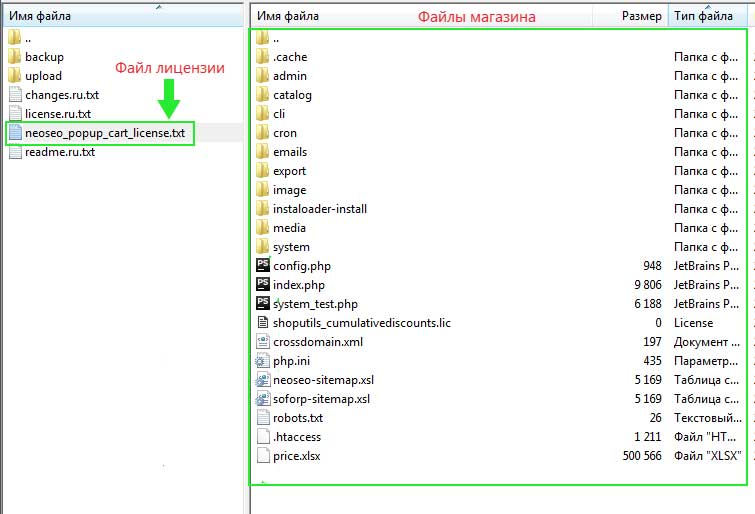
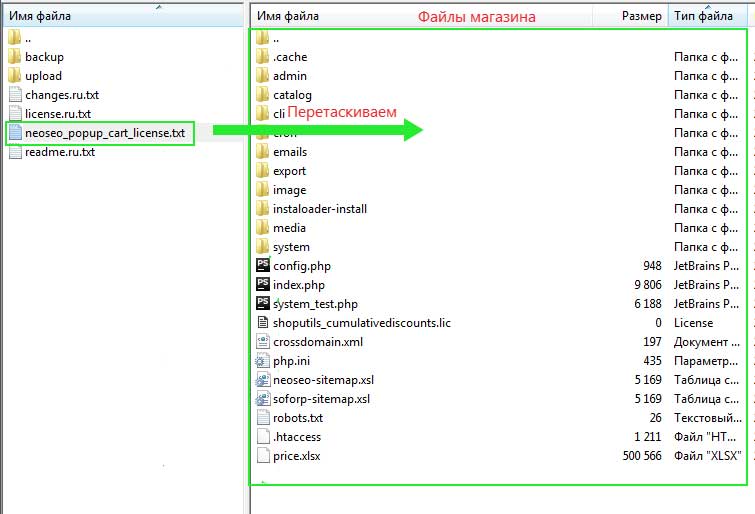
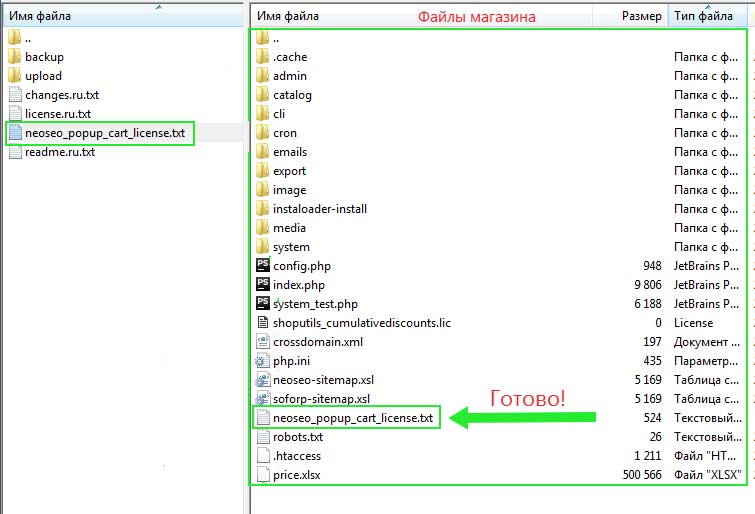
- Якщо у вас правильно налаштований і підключений ftp, то:
- Встановіть архів повністю через Доповнення / Установка розширень.
- Якщо ж OpenCart налаштований некоректно, то робимо це вручну:
- Розпакуйте архів з модулем і завантажте вміст папки upload на сайт.
- Якщо в архіві є файл install.xml, його перейменовуєте в install.ocmod.xml і завантажуєте через Доповнення / Установка розширень.
- Натисніть кнопку "Оновити" на сторінці "Доповнення / Модифікатори".
- Встановіть модуль за допомогою меню "Доповнення / Модулі".
- Встановіть права на перегляд модуля необхідним користувачам.
- Вся підтримка надається тільки через форум
- Розпакуйте архів з модулем і завантажте вміст папки upload на сайт.
- Перейдіть в налаштування модуля і виконайте збереження налаштувань.
- Оновіть модифікатори.